Mise à jour des sources de données obsolètes
Plusieurs sources de données disponibles dans les versions précédentes de Data Prep Studio (c’est-à-dire les versions 2022.1 et antérieures) ont été supprimées dans de l’application et remplacées par de nouvelles. Par conséquent, les espaces de travail et les fichiers de bibliothèque contenant des tables obtenues à l’aide d’anciens connecteurs de données ne s’ouvrent pas correctement, sauf si ces connecteurs sont mis à jour. Vous pouvez effectuer une mise à jour manuelle de ces tables obsolètes comme décrit ci-dessous ou une mise à jour en masse à l’aide de Monarch Utility.
Mise à jour des sources de données obsolètes
Lorsqu’un espace de travail contenant une source de données obsolète est ouvert dans Data Prep Studio, la fenêtre contextuelle suivante s’affiche :
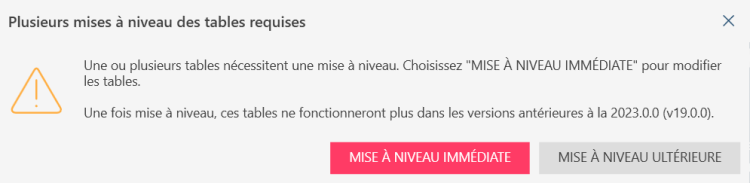
Si vous choisissez Mettre à niveau plus tard, l’espace de travail s’ouvre mais l’avertissement suivant s’affiche dans le sélecteur de table :
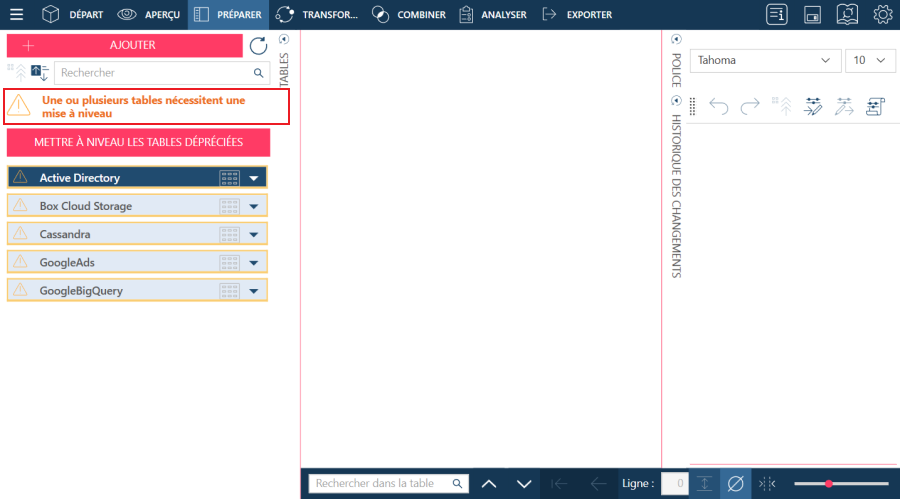
Pour continuer à travailler avec l’espace de travail, vous devez mettre à jour la source de données.
Cliquez sur Mettre à niveau les tables obsolètes. La boîte de dialogue Connexion de mise à niveau s’ouvre. Cette boîte de dialogue s’affiche également lorsque vous cliquez sur Mettre à niveau maintenant dans la fenêtre contextuelle qui s’affiche dès que vous ouvrez l’espace de travail dans Data Prep Studio.
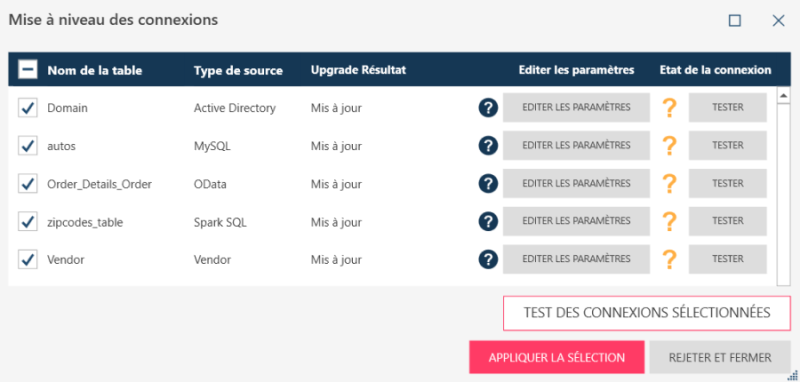
La boîte de dialogue Connexion de mise à niveau comprend les détails des tables nécessitant une mise à niveau, le type de source, le résultat de la mise à niveau et deux boutons que vous pouvez utiliser pour mettre à jour les paramètres de la source de données et tester l’état de la connexion.
Les résultats de mise à niveau suivants sont possibles :
- Mis à niveau – Les valeurs requises dans le nouveau pilote de connecteur correspondent à celles de l’ancien pilote de connecteur.
- Informations manquantes – Les paramètres de connexion sont sans doute corrects, mais des informations supplémentaires sont nécessaires pour afficher la table correctement.
- JVM manquante – Ce connecteur nécessite une machine virtuelle Java (JVM) pour fonctionner correctement, et cette machine n’est pas disponible.
- Mise à niveau impossible -– La source de données n’est plus prise en charge dans Data Prep Studio (par exemple, Jira, Zendesk, Box Cloud Storage, etc.)
Utilisez le guide suivant pour mettre à jour vos tables :
Résultat de la mise à niveau : Mis à niveau
- Si le résultat de la mise à niveau est Mis à niveau mais que l’application a déterminé que la table nécessite une mise à niveau, cliquez sur Modifier les paramètres. La boîte de dialogue Connexion de source de données s’ouvre.
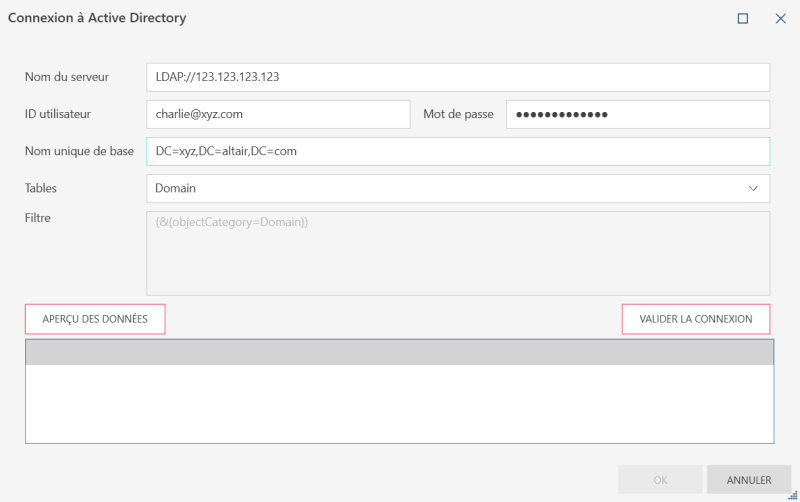
- Vérifiez que les paramètres de connexion et le nom de la table sont corrects. Vous pouvez tester la connexion en cliquant sur le bouton Valider la connexion et prévisualiser la table en cliquant sur Aperçu des données. Selon le connecteur, vous pouvez également modifier les paramètres pour Tables et vues et Requête. Une fois que vous avez terminé, cliquez sur OK.
- Cliquez sur Appliquer dans la boîte de dialogue Connexion de mise à niveau. La table devrait maintenant s’afficher correctement dans l’espace de travail.
Résultat de la mise à niveau : Informations manquantes
- Si le résultat de la mise à niveau est Informations manquantes, cliquez sur Modifier les paramètres. La boîte de dialogue Connexion de source de données s’ouvre.
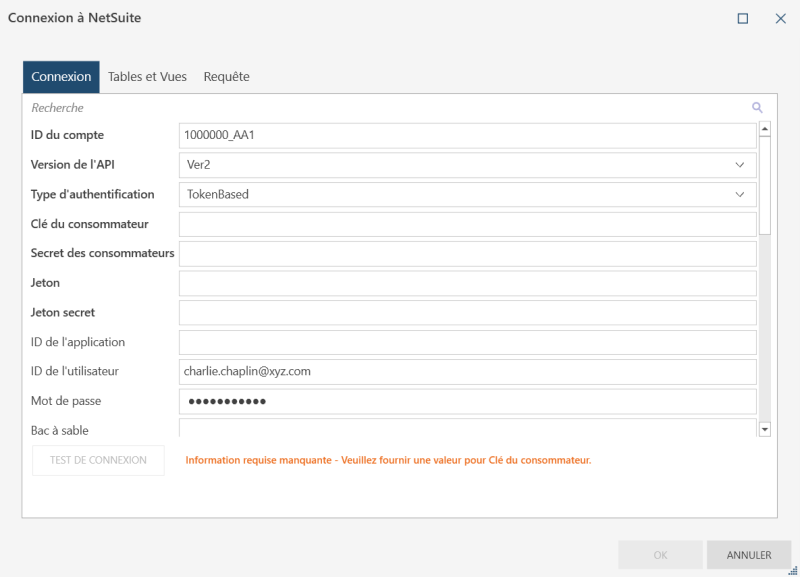
- Fournir les informations manquantes (c’est-à-dire tous les champs en gras). Des messages en bas de la boîte de dialogue vous invitent à fournir toute information manquante requise par le connecteur. Notez que si un champ obligatoire est laissé vide, vous ne pourrez pas enregistrer les paramètres de connexion ou tester la connexion. Selon le connecteur, vous pouvez également modifier les paramètres pour Tables et vues et Requête.
- Vous pouvez tester la connexion en cliquant sur le bouton Tester la connexion. Cliquez sur OK lorsque vous avez terminé.
- Cliquez sur Appliquer dans la boîte de dialogue Connexion de mise à niveau. La table devrait maintenant s’afficher correctement dans l’espace de travail.
Résultat de la mise à niveau : JVM manquante
Effectuez les étapes décrites ici et vérifiez ensuite si d’autres erreurs se produisent.
Mise à jour des sources de données obsolètes
Il est possible de mettre à niveau les sources de données obsolètes des fichiers de bibliothèque comme décrit ci-dessus. Si votre fichier de bibliothèque contient des tables obsolètes, l’avertissement suivant s’affiche :
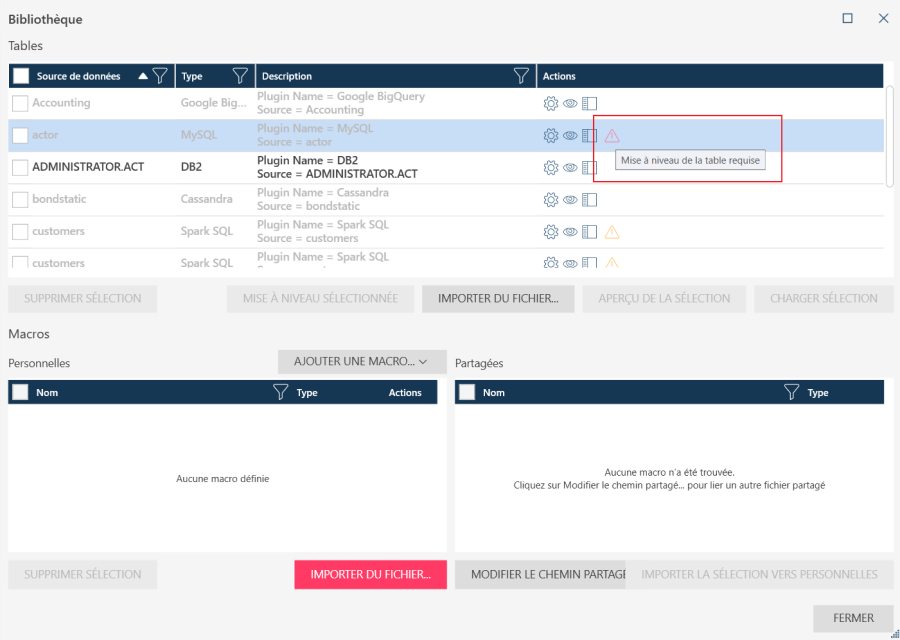
Mettez à niveau la table obsolète en la sélectionnant et en cliquant sur Mettre à niveau l’élément sélectionné. Vous pouvez sélectionner plusieurs tables et les mettre à niveau en une seule fois.
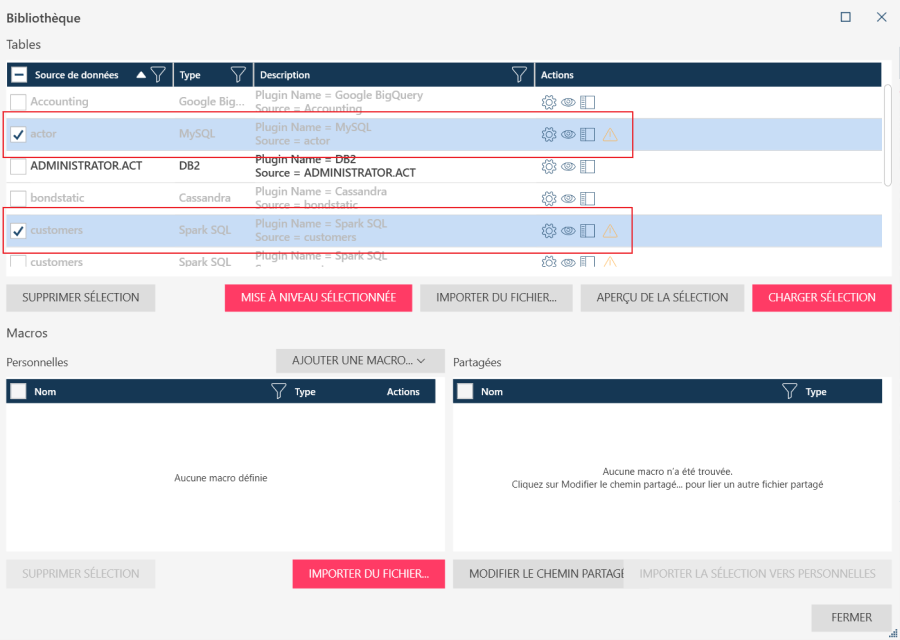
La boîte de dialogue Connexions avec la bibliothèque de mise à niveau s’ouvre. Cette boîte de dialogue contient des informations similaires à celles de la boîte de dialogue Connexion de mise à niveau.
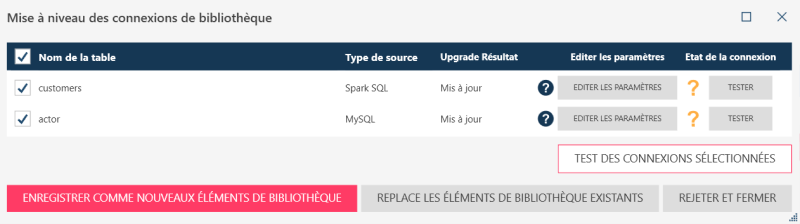
Cliquez sur le bouton Modifier les paramètres à côté de la table que vous souhaitez mettre à niveau, puis fournissez les détails nécessaires ou mettez à jour les paramètres donnés dans la boîte de dialogue qui s’affiche pour vous assurer que la connexion est correcte. Des messages en bas de la boîte de dialogue vous invitent à fournir toute information manquante requise par le connecteur. Notez que si un champ obligatoire est laissé vide, vous ne pourrez pas enregistrer les paramètres de connexion ou tester la connexion. Si elles sont disponibles, vous pouvez tester les connexions en cliquant sur le bouton Tester/Valider la connexion ou prévisualiser les tables en utilisant le bouton Aperçu des données. Selon le connecteur, vous pouvez également modifier les paramètres pour Tables et vues et Requête. Une fois que vous avez terminé, cliquez sur OK.
Une fois la mise à jour effectuée, vous pouvez enregistrer les tables en tant que nouveaux éléments de bibliothèque ou remplacer les éléments de bibliothèque existants.
© 2025 Altair Engineering Inc. All Rights Reserved.